
Obsah:
- Autor John Day [email protected].
- Public 2024-01-30 08:21.
- Naposledy změněno 2025-01-23 14:38.

I když má můj GMC-320 Plus Geigercounter vestavěné WiFi, ve skutečnosti jsem jej nemohl použít. Proto jsem chtěl vytvořit zařízení, které dokáže streamovat zaznamenaná data na můj mobil / web a přidávat další funkce, jako je kumulativní dávka, WiFi a Bluetooth. Chtěl jsem možnost použít WiFi pro stacionární nastavení doma a Bluetooth použít zařízení venku v terénu. Z tohoto důvodu si můžete vybrat mezi oběma typy připojení jednoduchým přepínačem. Všechna data se zobrazují na malém 128*32 pixelovém OLED displeji a nahrávají se do cloudu Blynk. Zařízení se k geigercounteru připojuje jednoduchým pomocným kabelem, takže na svém geigercounteru nemusíte vůbec provádět žádné změny!
Zásoby
Geigercounter s výstupem AUX, např. pro sluchátka
Pomocný kabel
Časovač NE555 IC
680uF, 10V kondenzátor
C1815 NPN tranzistor
Baterie 18650
Deska pro nabíjení a ochranu TP4056
Zvyšte převodník (např. XL6009) s výstupem 5V
2x rezistor 1kOhm 0,25W
1x odpor 470Ohm 0,25W
1x 10Ohm 0,25W odpor
1x rezistor 3,3 kOhm 0,25 W.
1x odpor 22Ohm 0,25W
Cermaický kondenzátor 0,01uF (Kód: 103)
Materiál DPS
3,5 mm jack, samice
Kabely
2x trvalý vypínač
ESP32
MCP1700-3302 Regulátor LDO 3,3 V
Volitelně: 128x32 Pixel OLED I2C displej
Nástroje
Páječka s pájkou
Převodník USB na TTL
Multimetr
Horké lepidlo
Volitelné: Nástroje pro leptání DPS
pinzeta
Krok 1: Vytvořte věc


Nyní je čas sestavit okruh. Vytvořil jsem si vlastní PCB od nuly, ale obvod není tak složitý a lze jej snadno postavit na prkénko nebo něco podobného.
Celý projekt včetně PCB, který jsem použil, najdete zde:
easyeda.com/Crosswalkersam/geigerzaehler-b…
Pokud chcete použít desku plošných spojů, kterou jsem použil, musíte ohnout kolíky NE555 dozadu, aby se vývod shodoval, když jej namontujete na druhou stranu. Pokud chcete vidět napětí vašich baterií, musíte také připojit kabel mezi nezapojenou stranu R3 a Battery +.
Pokud chcete, můžete jej umístit do trvalejšího nastavení. Navrhl jsem pro něj pouzdro, nyní si jej můžete vytisknout 3D. Soubory STL můžete získat zde:
www.thingiverse.com/thing:4127873
Krok 2: Nastavení aplikace Blynk



Stáhněte si aplikaci Blynk z Applestore nebo obchodu Google Play. V aplikaci si můžete vytvořit nový účet.
Poté můžete vytvořit nový projekt. Jako typ desky musíte vybrat „Deska ESP32 Dev“a jako typ připojení „Bluetooth“. Na vaši e -mailovou adresu bude zaslán ověřovací token.
V projektu nyní nemůžete do projektu přidávat různé widgety pomocí ikony + v pravém horním rohu.
Zde můžete čtyřikrát přidat widget „Zobrazení hodnoty“a také „Superchart“widgetu. Pokud chcete používat také Bluetooth, musíte také přidat widget Bluetooth.
Každé zobrazení hodnoty zobrazí jinou hodnotu (CPM, uSv/h, uSv a napětí baterie). Chcete -li je nastavit, klikněte na pole a vyberte pravý virtuální pin (CPM = V1, uSv/h = V3, uSv = V5, napětí = V7).
Nyní nemůžete nastavit Superchart. Zaznamená zaznamenaná data. Chcete -li to provést, klepněte na widget Superchart a v části „Datové přenosy“vyberte „Nový datový tok“pro každou hodnotu, kterou chcete vykreslit. Pomocí malé posuvné ikony vpravo můžete vybrat barvu a virtuální pin (CPM = V2, uSv/h = V4, uSv = V6, Volatage = V8). Mějte na paměti, že každá hodnota potřebuje nový datový proud!
Krok 3: Naprogramujte ESP32
Pomocí programového portu (viz schéma) můžete připojit ESP s převodníkem TTL. GPIO0 a GND na GND, 3,3 V a EN na 3,3 V, RX na TX a TX na RX.
Nyní musíte nainstalovat Arduino IDE, můžete jej získat zde:
www.arduino.cc/en/main/software
Po instalaci a provozu je třeba přejít na Arduino> Předvolby. Zde zveřejňujete tento odkaz:
dl.espressif.com/dl/package_esp32_index.js… do další možnosti URL Boards Manger.
Nyní můžete zavřít okno Předvolby. Nyní přejděte na Nástroje> Deska> Správce desky a do vyhledávání zadejte „ESP32“. Nyní klikněte na instalaci.
Dále musíme nainstalovat knihovny. Chcete -li to provést, musíte přejít na Skica> Přidat knihovnu> Spravovat knihovny.
Nyní musíte nainstalovat „Adafruit_SSD1306“, „Adafruit_GFX“, „Wire“, „SPI“a „Blynk“. Některé z nich jsou možná již nainstalovány. Nakonec můžete nainstalovat hlavní knihovnu Blynk odtud:
github.com/khoih-prog/BlynkESP32_BT_WF
Postupujte podle pokynů v souboru „Readme“.
Nyní otevřete skicu a najdete ji v knihovně, kterou jste si právě stáhli. Přejděte na Příklady> GeigercounterOLED a otevřete soubor Geigercounter_Oled.ino v Arduinu.
Zde musíte zadat své WiFis jméno (SSID) a heslo a také autorizační kód, který vám byl zaslán e -mailem při vytváření projektu Blynk.
A je to! Stiskněte tlačítko Odeslat a počkejte, až se zobrazí zpráva „Nahrávání dokončeno“. Vaše zařízení by nyní mělo fungovat.
Krok 4: Jak jej používat?

Divice můžete nyní připojit k Geigercounteru pomocí pomocného kabelu. Pokud zavřete přepínač mezi GND a GPIO14 a zapnete jej, zařízení se spustí do režimu Bluetooth. V aplikaci nyní můžete kliknout na ikonu bluetooth a vybrat Geigercounter. Nyní bude data streamovat přes Bluetooth.
Pokud místo toho dáváte přednost režimu WiFi, stačí otevřít přepínač. Pokud na něj použijete napájení, pokusí se připojit k vaší WiFi a streamovat data přímo do cloudu.
Pokud vaše zařízení zobrazuje nesprávné uSv/h, je možné, že váš Geigercounter používá jiný druh Geiger Müller Tube, a má proto jiný převodní faktor. GMC320 používá trubku M4011. Zde 1uSv/h je 152 CPM, takže 1/152 = 0,00658 V náčrtu musíte změnit „CONV_FACTOR“.
Pokud chcete zjistit svůj konverzní faktor, stačí si vygooglit tubu a najít datasheet.
Pokud se chcete dozvědět více o tom, jak to funguje a jak vypočítat Sievertů z CPM, podívejte se na tento článek:
www.cooking-hacks.com/documentation/tutorials/geiger-counter-radiation-sensor-board-arduino-raspberry-pi-tutorial
Doporučuje:
ŘÍZENÍ MOTORU SERVO S WIFI A BLYNKEM: 5 kroků

ŘÍZENÍ MOTORU SERVO POUŽÍVÁNÍ WIFI A BLYNK: Ahoj kluci, v tomto návodu se naučíme ovládat pohyb servomotoru přes WiFi pomocí Node MCU a Blynk App
Hackujte CFA735/CFA835: 4 kroky

Hackujte CFA735/CFA835: Máte projekt, který potřebuje displej, klávesnici a nějakou paměť, ale předinstalovaný firmware v modulu Crystalfontz CFA735 nebo CFA835 není přesně to, co hledáte? Máte štěstí - tyto moduly můžete hacknout a načíst vlastní firmware
Zvuk piezo bzučáku s Blynkem a XinaBoxem: 9 kroků

Zvuk Piezo bzučáku s Blynkem a XinaBoxem: Ovládejte jakýkoli 5V prvek pomocí Blynk a xChips. Tento projekt zní z mého telefonu jako Piezo Buzzer
Upozornění na sušičku Arduino - push notifikace na telefon s Blynkem: 5 kroků (s obrázky)

Upozornění na pračku a sušičku Arduino - push notifikace na telefon s Blynkem: Naše pračka je v garáži a neslyšíme pípnutí, která ukazují, že praní je dokončeno. Chtěl jsem najít způsob, jak dostat oznámení, ať jsme kdekoli v domě, když byl cyklus dokončen. Pohrával jsem si s Arduino, ESP8266 WiFi
Alarm garážových vrat Arduino s Blynkem: 3 kroky
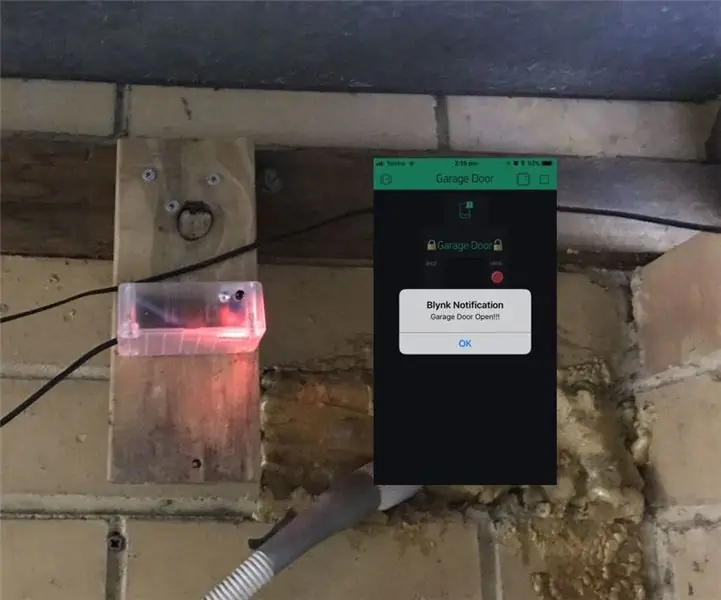
Alarm garážových vrat Arduino s Blynkem: Docela základní senzor, který odesílá data do projektu Blynk a zobrazuje stav mých garážových vrat - Open of Shut - a odešle upozornění na push do mého telefonu, když se stav dveří změní - Open to Shut nebo Shut otevřít. Pro wifi jsem použil WEMOS D1 Mini Pro
